Uživatelé MacBooků se řadí do dvou táborů. Jeden tábor využívá toho, že lze na trackpadu kliknout zatlačením. Trackpad poté vydá zvuk, jako kdybyste klikli obyčejnou myší. Druhý tábor používá tzv. kliknutí klepnutím, kdy se stačí trackpadu pouze dotknout a MacBook to registruje jako kliknutí myší. Ve výchozím nastavení je trackpad MacBooku nastaven tak, že pro kliknutí musíte na trackpad zatlačit. Ne každý si na to ale může zvyknout a klasické kliknutí klepnutím, které můžeme znát například z notebooků s operačním systémem Windows, je pro uživatele prostě a jednoduše lepší volbou. Samozřejmě i tuto možnost můžeme v nastavení jednoduše najít a přenastavit.
Mohlo by vás zajímat
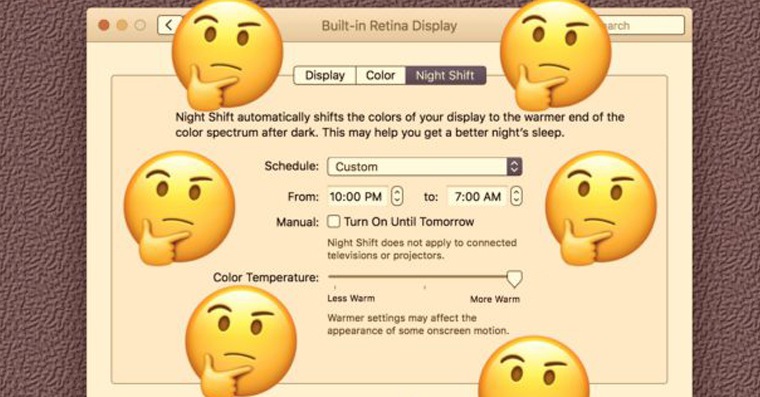
Jak zapnout funkci kliknutí klepnutím?
V levém horním rohu obrazovky klikneme na logo Apple. Po rozkliknutí nabídky zvolíme možnost Předvolby systému… V okně, které se otevře, klikneme na ikonu Trackpadu. Ujistíme se, že jsme v záložce Ukazování a klikání. Poté stačí jednoduše povolit třetí funkci shora, a to Kliknutí klepnutím.
Pokud patříte mezi old-school uživatele, po té, co si nastavíte kliknutí klepnutím, už budete s trackpadem určitě více než spokojeni. Pokud tuto funkci aktivujete, sekundární klepnutí (klepnutí pravým tlačítkem myši) nyní budete moci taktéž provádět pouhým dotekem dvou prstů, nikoliv jen s pomocí zatlačení trackpadu.

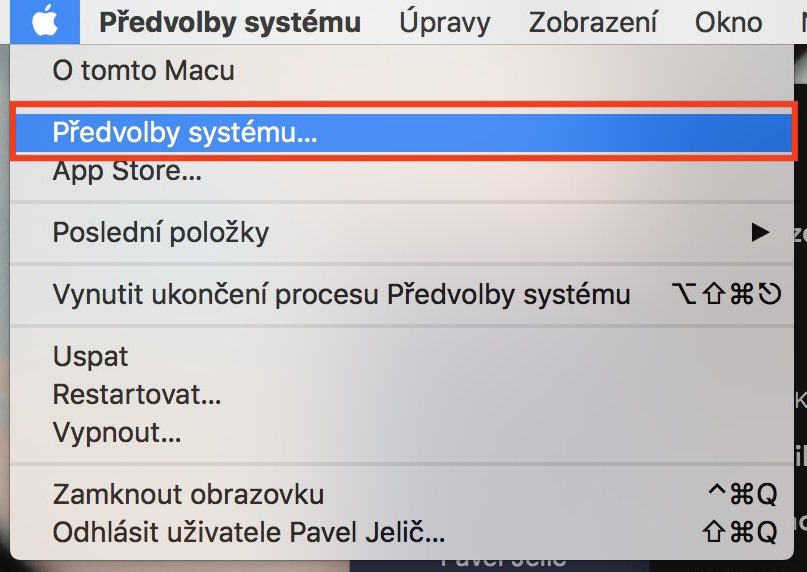
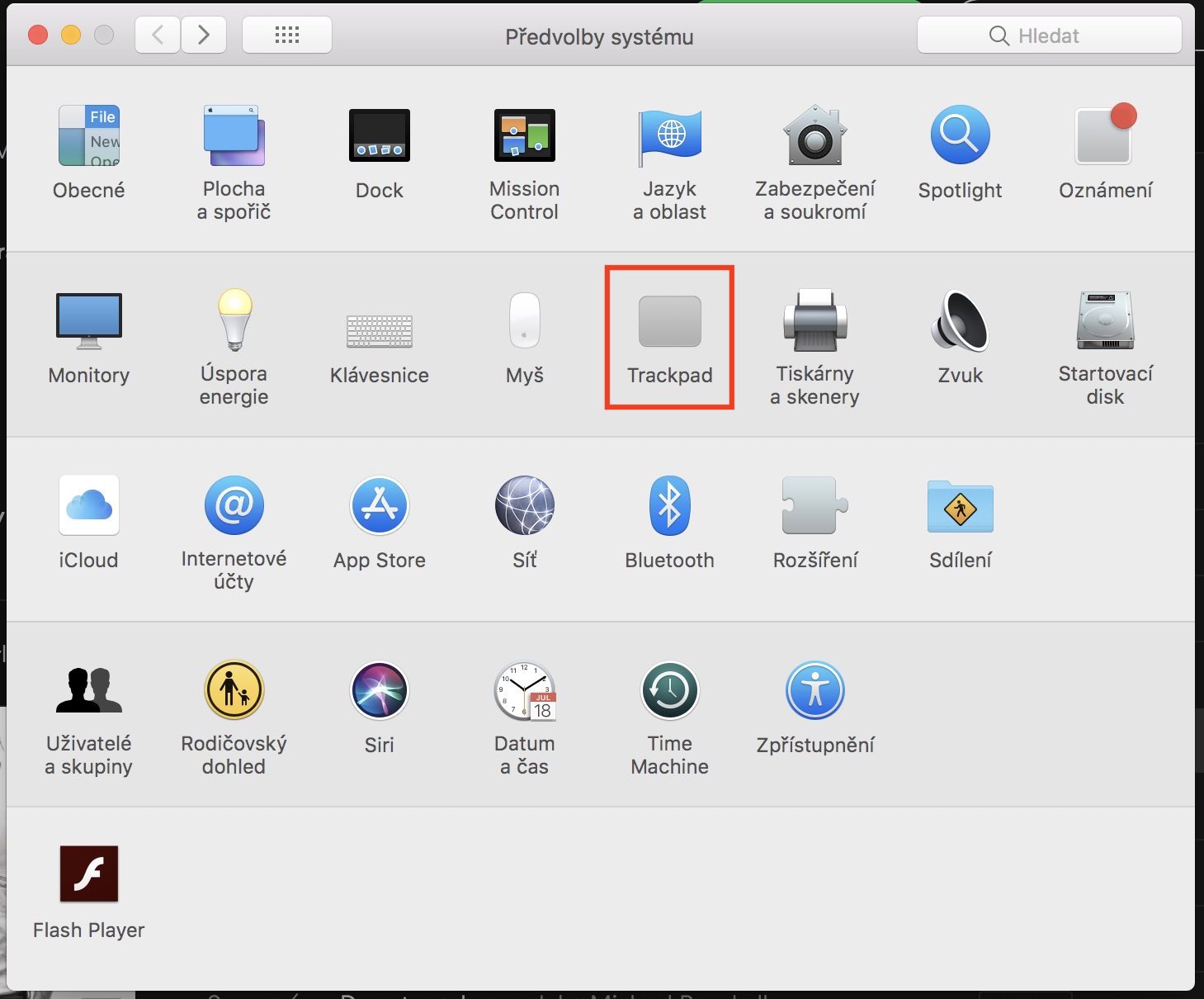
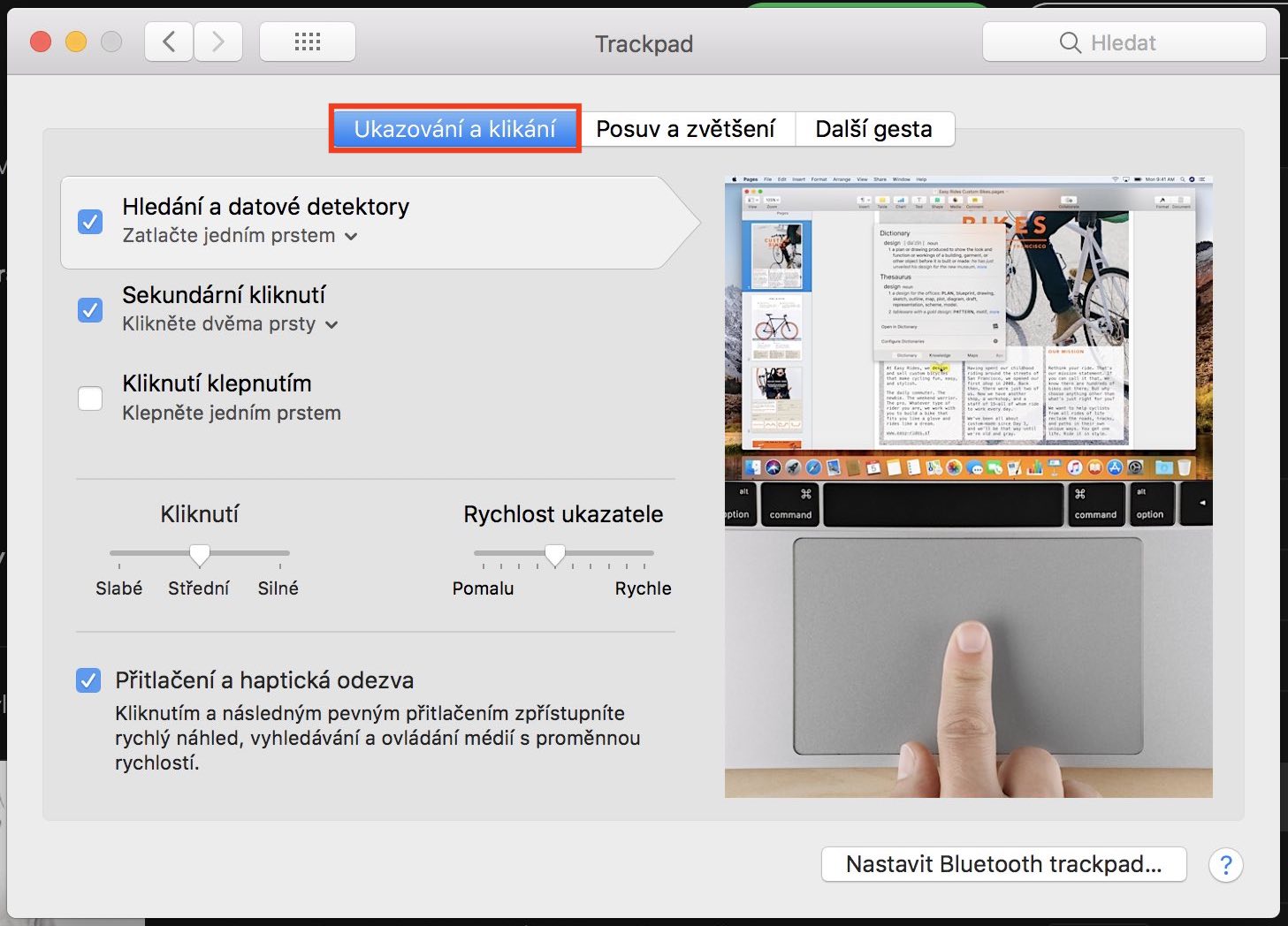
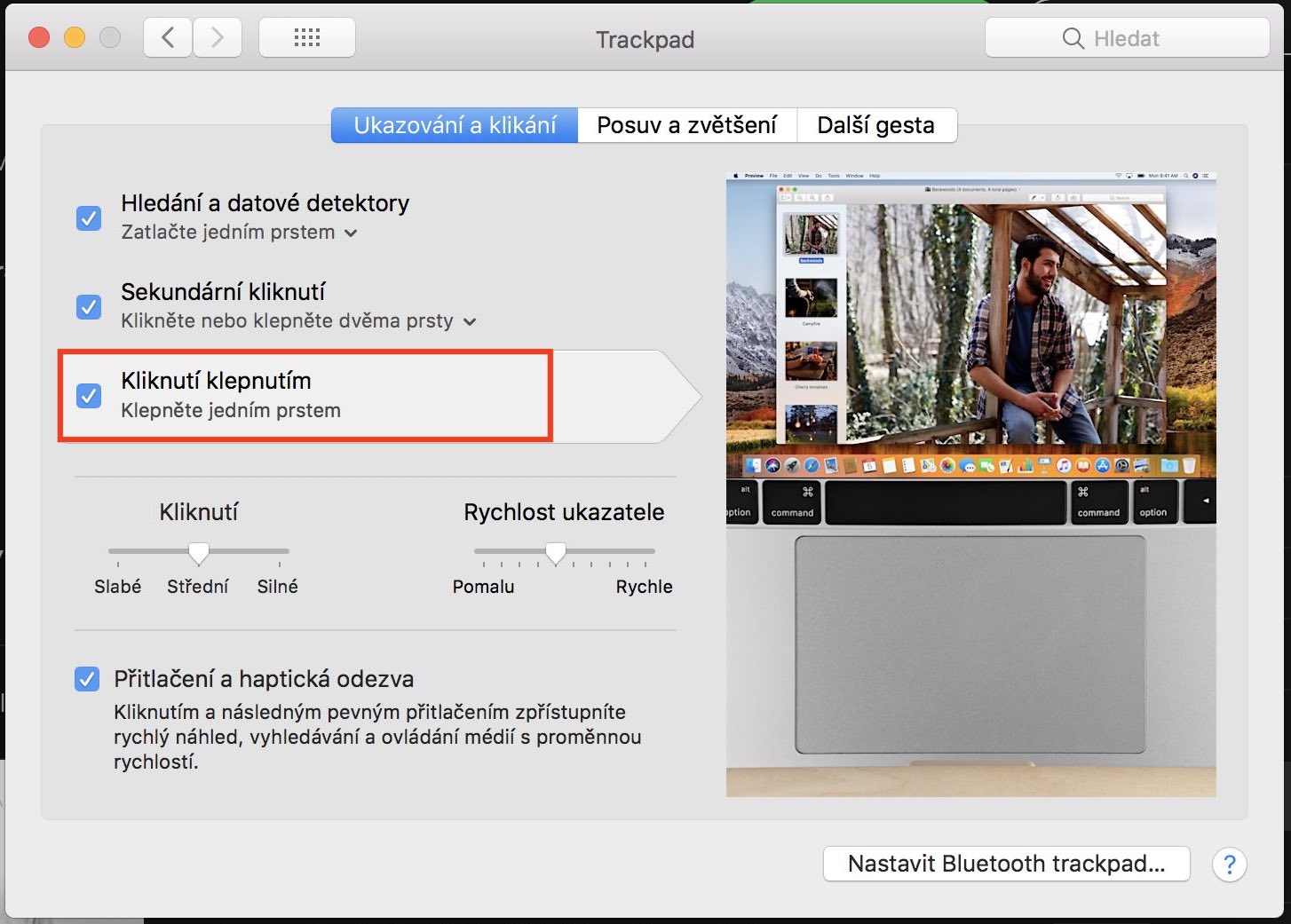



Mě ještě vyhovuje nastavení pro tažení oken přiložením tří prstů. Nepochopitelně je to ale ukryté pod volbou zpřístupnění.
Presne!!! Driv to bylo v ovladani!